Importar dados de resposta histórica no Viva Glint
Para utilizadores altamente preparados, o Microsoft Viva Glint Configuração Avançada oferece a capacidade de importar dados de resposta externos e históricos para itens que tendênciam com itens que seleciona para o seu programa de inquérito Viva Glint.
1. Saiba mais sobre a perspetiva da Ciência Pessoas
É comum uma organização passar anos a pedir os mesmos itens de inquérito com os quais os líderes se sentem confortáveis. Talvez seja altura de rever os itens para garantir que estão alinhados com a estratégia atual da sua organização. Antes de efetuar uma importação de dados históricos externos, saiba mais sobre os fatores de ciência Viva Pessoas em torno das importações históricas:
2. Rever os pré-requisitos
Os dados de uma origem externa têm de cumprir os pré-requisitos listados aqui para serem elegíveis para importação para Viva Glint. Se os seus dados não cumprirem estes requisitos, não importe através da funcionalidade Importação Externa de Configuração Avançada.
Programa de inquérito
- O limiar de confidencialidade do seu Viva Glint programa de inquérito é igual ou superior ao inquérito de origem dos dados externos.
- Os dados são importados para um inquérito Periódico ou Ad Hoc.
Importante
As importações externas não estão disponíveis para inquéritos de Ciclo de Vida ou Always-on.
Itens de inquérito
- Os dados externos estão associados a itens que mapeiam a itens Viva Glint. Saiba mais.
- O dimensionamento de respostas para itens classificados é compatível com Viva Glint:
- Escala de 5 pontos: 1 = Discordo Fortemente, 2 = Discordar, 3 = Nenhum, 4 = Concordo, 5 = Concordo Fortemente.
- As escalas likert de 5 pontos invertidas requerem conversão antes da importação para Viva Glint.
Dados do inquirido
- Dados não processados ao nível dos inquiridos, NÃO dados agregados.
- Todos os inquiridos são identificados com o respetivo ID de colaborador exclusivo.
- Os atributos e valores de dados externos mapeiam para valores no Viva Glint.
- O esquema de ficheiro está alinhado com Viva Glint requisitos:
- Esquema horizontal com dados e atributos de resposta individuais. Veja mais detalhes na secção Preparar ficheiros de dados .
3. Mapear itens de inquérito histórico
Conclua um mapeamento de itens históricos e Viva Glint para determinar exatamente onde vê a tendência nos relatórios. Saiba mais.
4. Configurar um programa de inquérito
Configure o seu programa de Viva Glint, incluindo itens que têm tendência com os seus dados de inquérito externos. Saiba mais.
Depois de concluir a configuração:
Aceda ao Resumo do Programa do inquérito e selecione Ações.
Selecione Exportar Conteúdo do Programa no menu pendente.
Na caixa de diálogo apresentada, selecione Conteúdo do Inquérito, escolha pelo menos um idioma e selecione um Formato de Exportação.
Selecione Exportar para transferir uma pasta comprimida (.zip) para o seu dispositivo.
O ficheiro Pergunta incluído na pasta transferida contém uma coluna ID da Pergunta (NÃO EDITAR ). Este campo inclui valores de ID de pergunta exclusivos que se tornam colunas no ficheiro de classificação não processado importado para Viva Glint.
Dica
Antes de importar utilizadores para a importação externa, selecione uma Lista de Distribuição de marcador de posição para concluir a configuração do programa, como a Administração da Empresa.
Observação
As listas de exclusão e a segmentação de perguntas configuradas no seu inquérito não se aplicarão a uma importação histórica.
5. Preparar ficheiros de dados
As importações externas de dados históricos requerem três ficheiros de dados, cada um com os seus próprios requisitos. Para ver um exemplo de cada ficheiro, selecione o nome do ficheiro na tabela seguinte.
Importante
Os ficheiros Raw Score e Respondent User têm de estar no formato .csv com um separador de vírgulas e UTF-8 ou UTF-8 com codificação BOM. Coloque os valores que contêm vírgulas com aspas duplas. Por exemplo: "Gestor, Experiência do Cliente".
| Arquivo | Descrição | etiqueta de endereço Email | Importar para | Formato obrigatório |
|---|---|---|---|---|
| Ficheiro de Utilizador | Todos os funcionários de uma origem externa e histórica formatada para se alinharem com a configuração do atributo Viva Glint | Corresponder à configuração do atributo | Viva Glint Pessoas página |
|
| Ficheiro de Classificação Não Processada | Endereço de e-mail do inquirido + colunas de perguntas preenchidas com valores de resposta numéricos | Tem de ser: Correio eletrónico do utilizador | Configuração Avançada: Importação Externa | .csv com UTF-8 ou UTF-8 com codificação BOM e um separador de vírgulas |
| Ficheiro de Utilizador Inquirido | Campos obrigatórios para todos os inquiridos de origem histórica externa: e-mail, nome próprio, apelido, ID, status | Tem de ser: Email Endereço | Configuração Avançada: Importação Externa | .csv com UTF-8 ou UTF-8 com codificação BOM e um separador de vírgulas |
Ficheiro de Utilizador
Para importar dados históricos e gerar relatórios, adicione primeiro todos os funcionários históricos para Viva Glint com uma importação de funcionários. Este ficheiro inclui todos os funcionários de uma origem externa e histórica formatada para se alinharem com a configuração do atributo Viva Glint. Veja este Ficheiro de Utilizador de exemplo.
Cuidado
Coordene com outras equipas que importam regularmente os dados dos colaboradores para Viva Glint para que possam colocar os carregamentos em pausa enquanto realiza uma importação histórica.
Confirme que:
- A configuração do atributo está concluída no Viva Glint. Saiba mais.
- Os IDs dos colaboradores e os Endereços Email entre os utilizadores atuais Viva Glint e históricos estão alinhados.
- Inclui relações exatas de ID de Funcionário e ID do Gestor para calcular a hierarquia do gestor para dados históricos e relatórios. Saiba mais.
-
Os atributos e valores entre os Viva Glint atuais e os utilizadores históricos estão alinhados.
- Por exemplo: Departamento = Recursos Humanos não tem tendência com Departamento = RH.
-
Os atributos derivados (se configurados), Grupos de Antiguidade e Grupos de Idade, são desativados antes de importar dados históricos. Calcule manualmente as faixas etárias e a antiguidade com base na data de lançamento do inquérito para dados históricos. Para desativar:
- Aceda a Configuração e escolha Pessoas.
- Selecione Ações e, em seguida, Gerir Atributos de Utilizador.
- Na secção Atributos Derivados , selecione Gerir Atributos Derivados.
- Desselecione Grupos de Antiguidade e Idade Grupos e selecione Guardar Alterações.
- Para adicionar Grupos de Antiguidade e Idade Grupos derivações à configuração do atributo novamente após a conclusão da importação histórica, regresse à página Gerir Atributos de Utilizador e volte a selecionar e remapear atributos.
Ficheiro de Classificação Não Processada
O Ficheiro de Classificação Não Processada deve estar num esquema horizontal e conter um valor de endereço de e-mail para identificar cada utilizador e colunas de dados de perguntas e comentários. Veja este ficheiro de pontuação raw de exemplo.
-
Primeira coluna:
- Email que tem de ser: Correio eletrónico do utilizador
-
Colunas adicionais:
-
IDs da Pergunta: Utilize IDs de pergunta exclusivos exportados no Passo 4. Configure um programa de inquérito para atribuir Glint IDs de Perguntas aos dados de resposta históricos.
- Principais Itens de Resultados: Certifique-se de que estes itens estão incluídos no ficheiro de classificação raw (por exemplo: eSat e Recomendado). Se Viva Glint itens de Resultado Chave não existirem em dados históricos, inclua os IDs de Pergunta como colunas em branco no ficheiro de classificação não processado.
- Comentários da Pergunta de Classificação: Para comentários abertos associados a perguntas de classificação, coloque uma coluna à direita da coluna de pergunta e adicione _COMMENTS ao ID da pergunta.
- Perguntas abertas: Utilize o mesmo esquema de coluna que para comentários de perguntas de classificação, mas preencha 0 onde há um comentário e -1 em que não há comentários. Para obter mais informações sobre como limpar os comentários abertos antes de importar para Glint, consulte a secção Limpeza de comentários.
-
Perguntas de seleção múltipla: Separe os valores de resposta numéricos com dois pontos (:). Se importar dados não processados exportados de Glint, converta respostas de texto em respostas numéricas. Por exemplo: se um utilizador selecionar as opções de resposta duas, três e cinco, o respetivo valor de resposta deve ser:
2:3:5. Se os comentários estiverem anexados a respostas, utilize o mesmo esquema de coluna que para comentários de perguntas de classificação.
-
IDs da Pergunta: Utilize IDs de pergunta exclusivos exportados no Passo 4. Configure um programa de inquérito para atribuir Glint IDs de Perguntas aos dados de resposta históricos.
Limpeza de comentários
Para garantir que o feedback aberto dos dados históricos não causa erros de importação e é apresentado corretamente no relatório Comentários, siga estes passos para limpo comentários.
Para manter carateres especiais e formatação, abra sempre .csv ficheiros ao importar dados de .csv.
- Substitua quaisquer barras invertidas ( \ ) por barras ( / ).
- Por exemplo: Substituir O meu gestor é amável/cuidadoso. Com o meu gestor é amável/cuidadoso.
- Substitua palavras ou expressões entre aspas duplas (" ") por plicas (" ").
- Por exemplo: Substituo Agradeço a equipa "Quality Assurance".Agradeço a equipa "Quality Assurance".
- Coloque todos os comentários entre aspas duplas (" ") ao guardar como .csv com codificação UTF-8.
- Por exemplo: Gostaria de ter mais tempo dedicado para o desenvolvimento pessoal. Torna-se "Gostaria de ter mais tempo dedicado para o desenvolvimento pessoal".
Observação
Reveja os dados numa aplicação de editor de texto (como Sublime ou Bloco de Notas) para garantir que os comentários não estão incluídos em vários conjuntos de aspas duplas. Por exemplo: "Este é o meu comentário.""
Importante
Os comentários que excedam os 1024 carateres são truncados.
Ficheiro de Utilizador Inquirido
O Ficheiro de Utilizador Inquirido tem de conter os seguintes campos para os inquiridos associados aos seus dados históricos. Veja este Ficheiro de Utilizador Inquirido de exemplo.
- Endereço Email: tem de ser etiquetado Email Endereço
- Nome Próprio: a etiqueta tem de corresponder à configuração do atributo
- Apelido: a etiqueta tem de corresponder à configuração do atributo
- ID do Funcionário: a etiqueta tem de corresponder à configuração do atributo
- Estado: a etiqueta tem de corresponder à configuração do atributo
6. Importar utilizadores
Para estabelecer utilizadores e atributos para dados históricos, importe o Ficheiro de Utilizador preparado para a página Viva Glint Pessoas.
Cuidado
Evite importações externas e históricas enquanto Viva Glint inquéritos estão em direto.
- Importar dados dos colaboradores.
- Crie uma Lista de Distribuição com estes funcionários históricos. Saiba mais.
- Atualize a secção Distribuição do seu programa de inquérito com a nova Lista de Distribuição. Saiba mais.
7. Importar dados externos
Para concluir a importação externa e histórica, aceda à página Configuração Avançada do Viva Glint. Se não tiver acesso, confirme que:
- Está na Função de Utilizador Administração da Empresa.
- A funcionalidade Configuração Avançada está ativada como utilizador. Saiba mais.
Cuidado
O programa de inquérito Glint tem de estar num estado aprovado enquanto importa dados externos e históricos e enquanto os relatórios são gerados. Certifique-se de que o seu inquérito é aprovado antes de continuar.
Para importar utilizadores históricos e as respetivas respostas:
No seu dashboard de administração, selecione o símbolo de Configuração e, em seguida, em Configuração do Serviço, selecione Configuração Avançada.
No menu à esquerda, selecione Importação Externa.
Na página Importação Externa , efetue seleções para importar os seus dados:
Modo Manual: Deixe este botão de alternar desativado para Desativado.
Nome do Inquérito: Selecione o seu inquérito na lista pendente.
Data da Exceção: Este campo determina a data de início apresentada nos relatórios deste inquérito e tem de ter , pelo menos, uma semana antes da data atual e não se sobrepor a quaisquer inquéritos agendados neste programa.
Cuidado
Selecionar uma data três ou menos dias antes da data atual pode resultar em convites de e-mail indesejados enviados aos funcionários.
Ficheiro de Classificação Não Processado: Selecione Escolher Ficheiro e procure para selecionar o ficheiro de classificação não processado.
Novo Nome da Lista de Distribuição: Introduza um nome para uma Lista de Distribuição que seja utilizada apenas para importação histórica e que não seja apresentada na sua página Lista de Distribuição . Recomendado: External-import-yyyymmdd.
Ficheiro de Utilizador: Selecione Escolher Ficheiro e procure para selecionar o Ficheiro de Utilizador Do Participante.
Pretende acrescentar dados a um ciclo de inquérito?: Deixe este botão de alternar desativado para Desativado.
Menu Opções Adicionais: Deixe fechado, não aplicável.
Selecione Pré-visualizar e reveja os Totais, Avisos e Contagens por Pergunta que são apresentados.
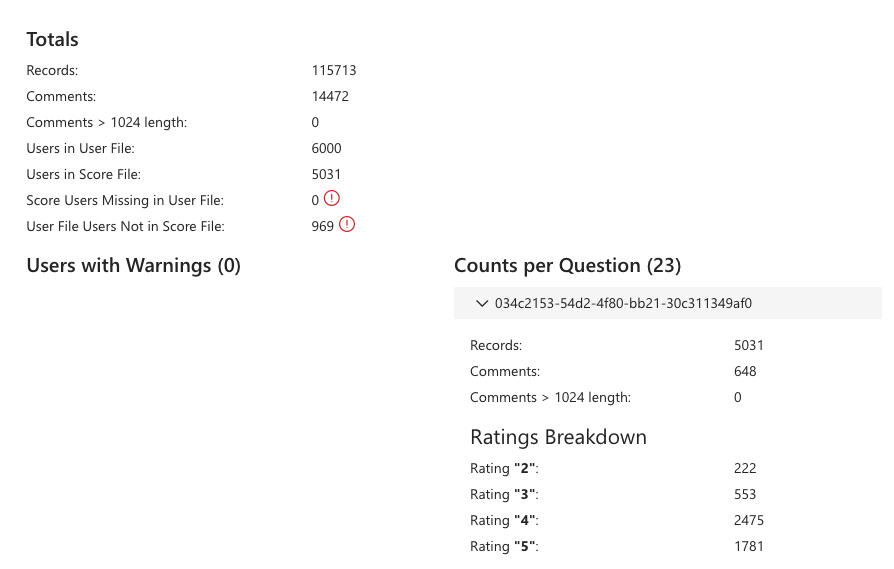
Confirme que:
- Os utilizadores no Ficheiro de Utilizador correspondem ao número de utilizadores no Seu Ficheiro de Utilizador Inquirido.
- Os utilizadores no Ficheiro de Classificação correspondem ao número de utilizadores no ficheiro de classificação não processado.
- Score Users Missing in User File (Classificar Utilizadores em Falta no Ficheiro de Utilizador ) é 0.
- Os Utilizadores de Ficheiros de Utilizador não presentes no Ficheiro de Classificação correspondem ao número de pessoas que foram convidadas, mas que não responderam ao inquérito.
- Contagens por Pergunta, quando expandidas, correspondem às contagens esperadas para cada valor de comentário e resposta.
Depois de confirmar a Pré-visualização, selecione Guardar.
Cada secção na parte inferior da página fica amarela à medida que é processada e fica verde quando a importação está concluída.
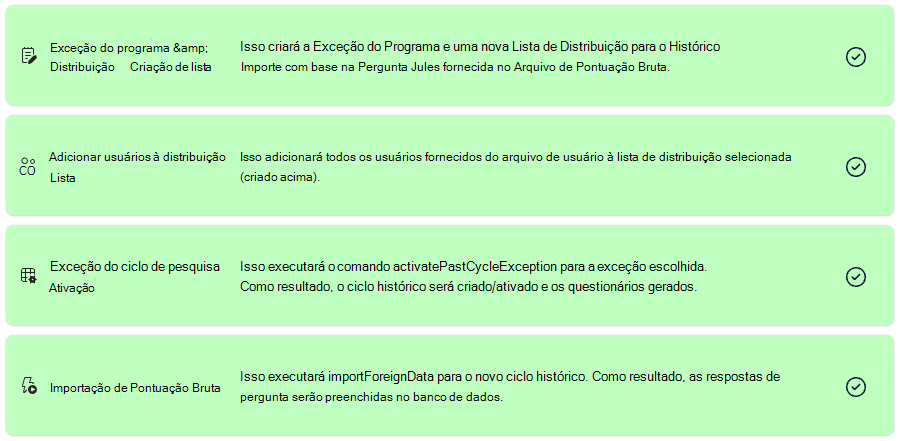
8. Resolver problemas de avisos e erros
Se encontrar problemas durante a importação, utilize esta documentação de orientação nas seguintes ligações para resolver problemas.
- Erro: Entrada duplicada
- Erro: Sobreposição da data de exceção
- Erro: Campo necessário em falta
- Erro: O utilizador não está no cliente
9. Confirme os resultados esperados no seu dashboard
Depois de os processos de Importação Externa terem sido processados com êxito no Viva Glint, aceda ao Dashboard e aos Relatórios para confirmar que as classificações e os dados são apresentados conforme esperado. Confirme que:
- As hierarquias de relatórios são apresentadas conforme esperado.
- As feridas das perguntas são precisas.
- As contagens dos inquiridos são precisas.
- Perguntas que existem em dados históricos e Viva Glint tendência de dados conforme esperado.
- Atributos e valores que existem em dados históricos e Viva Glint tendência de dados conforme esperado.
- Se os comentários tiverem sido incluídos, reveja o relatório Comentários para confirmar que as contagens estão corretas.
Observação
A Inteligência Narrativa da Viva Glint pode demorar algum tempo a processar grandes quantidades de comentários abertos. Revisite o relatório Comentários após 24 horas se os dados não estiverem totalmente preenchidos.
10. Importar dados atuais dos colaboradores
Depois de concluída a importação do histórico e os resultados aparecerem conforme esperado, carregue os dados atuais dos funcionários para Viva Glint para substituir as informações históricas do utilizador. Coordene com outras equipas que importam regularmente os dados dos colaboradores para Viva Glint para confirmar quando e como carregar as informações atuais do utilizador.
Importante
Se tiver desativado atributos derivados para importar atributos e utilizadores históricos, adicione Grupos de Antiguidade e Grupos de Idade à configuração do atributo novamente na página Gerir Atributos de Utilizador ao reselecionar e remapear atributos.
Escolha entre dois métodos de carregamento:
Carregue os dados dos colaboradores para a página de Pessoas Carregar dados dos colaboradores diretamente na plataforma Viva Glint na página Pessoas.
Importar automaticamente os dados dos colaboradores com Viva Glint SFTP Utilize Viva Glint Secure File Transfer Protocol (SFTP) para utilizar uma importação automatizada de dados de funcionários.